Hvordan slå sammen ark i Excel

Når du jobber i Excel, kan du ende opp med mye data spredt over flere ark i samme arbeidsbok. Hva skjer hvis du trenger det
Å lage en klebrig overskriftsrad er et flott verktøy for å gjøre det enklere å holde styr på data i regneark. Det er enkelt også – se nedenfor for instruksjoner om hvordan du setter den øverste raden i regnearket til å forbli fast selv når du ruller nedover.
Først åpner du regnearket og kontrollerer at alle dataene du ønsker er i tabellen. Hvis ikke, sørg i det minste for at alle kolonnene er satt opp riktig og merket. Den øverste raden vil være overskriftslinjen – det betyr at det er der du må plassere titlene dine. For eksempel 'Varenummer' eller 'Etternavn'. Sett minst én rad med info hvis tabellen ellers er tom, og merk alle kolonnene som skal inneholde info.
Når det er gjort, klikk på Hjem-knappen på båndmenyen og velg alternativet Formater som tabell. Velg en av designforhåndsinnstillingene som har en fremtredende overskriftsrad, og klikk på den. Et nytt vindu åpnes der du kan justere dataområdet om nødvendig, men enda viktigere, et hvor du kan krysse av i boksen "Min tabell har overskrifter".
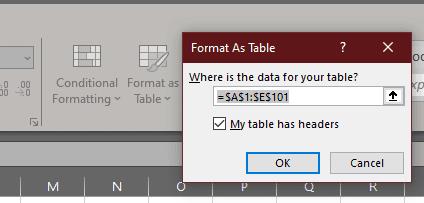
Velg "Min tabell har overskrifter".
Kontroller at det er merket av og klikk på bekreft. Stilen du valgte vil nå vises på regnearket ditt – og den øverste raden med titlene dine forblir klissete hvis du blar nedover i tabellen.
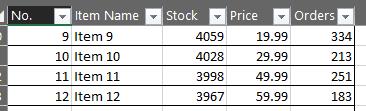
Et eksempel på en klebrig overskriftsrad.
Tips:
Hvis det ser ut til at overskriftsraden ikke henger seg fast, sørg for at feltet du har valgt ved å klikke på det er en del av tabellen. Hvis du klikker utenfor den, skjules den klebrige overskriften midlertidig, siden det er mulig å ha mer enn én per regneark – for å sette opp flere tabeller i ett regneark, gjenta trinnene ovenfor for hvert regneark.
Når du jobber i Excel, kan du ende opp med mye data spredt over flere ark i samme arbeidsbok. Hva skjer hvis du trenger det
Det er enkelt å bygge inn et Microsoft Excel-ark i et Word-dokument – alt du trenger å gjøre er å kopiere og lime inn-kommandoen. Bruk disse trinnene. Velg delen av
Ved å bruke viktige hurtigtaster i Microsoft Excel kan du gjøre de fleste oppgaver raskere og enklere, og dermed forbedre opplevelsen din med programmet.
Slik legger du til alternativet Send til e-postmottaker i Microsoft Excel og Word 2019-verktøylinjen.
Hvordan fryse eller oppheve frysing av kolonner og ruter i Microsoft Excel 2019, 2016 og 365.
Vannmerker er en fin måte å hindre folk i å stjele innholdet ditt eller resultatene av det harde arbeidet ditt. Heldigvis kan du legge dem til mer enn bare kunst
Å legge til en PDF til Excel kan høres mer komplisert ut enn det egentlig er. Den gode nyheten er at det bare tar noen få minutter og at trinnene er enkle å lære hvordan du legger til en PDF i Microsoft Excel-filen din med denne opplæringen.
Det er mange måter en Excel-fil kan konverteres til et PDF-format på, og det er flere grunner til at du kanskje må gjøre en konvertering. Dette innlegget forteller deg hvordan.
Løs et problem der Microsoft Excel fryser eller er veldig sakte med disse trinnene.
Microsoft Office er en del av en utrolig pakke med programvareprodukter fra Microsoft. Det gjør håndteringen av kontorarbeid enklere og lar deg utføre en rekke oppgaver, inkludert å føre referater, håndtere regnskapsbøker og inkludere visse funksjoner i Microsoft Office-produkter i dokumentet ditt.
Microsoft Windows er mest for personlige datamaskiner og bærbare datamaskiner. Det gjør det mulig å utføre administrative oppgaver med Microsoft Office.
Jeg vil alltid og for alltid være en fan av Microsoft Excel. Verktøypakken er like kraftig som de som tilbys av søkegiganten. Det kommer ærlig talt ned
Å lage en klebrig overskriftsrad er et flott verktøy for å gjøre det enklere å holde styr på data i regneark. Det er også enkelt – se nedenfor for instruksjoner om
Tving frem en melding på Microsoft Excel for Office 365-filene dine som sier Åpne som skrivebeskyttet med denne veiledningen.
Hvordan kopiere og lime inn verdier uten å inkludere formelen i Microsoft Excel 2019, 2016 og 365.
Å se på store mengder data kan være ganske anstrengende for øynene. Heldigvis har Excel en nyttig funksjon for å gjøre det enklere – alternativ radstyling.
Finn ut hvordan du løser et problem der alternativet Spor endringer mangler fra Microsoft Excel-båndmenyen.
Aktiver eller deaktiver autofunksjonen i Microsoft Outlook 365 som automatisk lagrer e-post i utkast-mappen.
En veiledning som forklarer hvordan du legger til e-postalternativet i verktøylinjen for Microsoft Excel og Word 365.
Vi viser deg detaljerte trinn for hvordan du henter tilbake en e-postmelding sendt fra Microsoft Outlook 365.
Tving en prompt i dine Microsoft Excel for Office 365-filer som sier Åpne som skrivebeskyttet med denne guiden.
Denne feilsøkingsguiden hjelper deg med et vanlig problem med Microsoft Outlook 365 der det krasjer under oppstart.
Er pivot-tabellen din ikke i orden? Her er noen vanlige løsninger som bør hjelpe deg raskt og enkelt.
En veiledning som viser deg hvordan du slår Microsoft Outlook-tilleggsprogrammer (plug-ins) av eller på.
Hva du kan gjøre når du får en advarsel om at Microsoft Outlook-postboksen din er over sin størrelsesgrense.
Forhindre at en vanlig advarsel vises når du åpner filer via en hyperlenke i Microsoft Office 365-filer.
Microsoft Support spurte om å dele feilloggen fra Outlook-app, men vet ikke hvordan? Finn her trinnene for Outlook Global Logging og Advanced Logging.





















